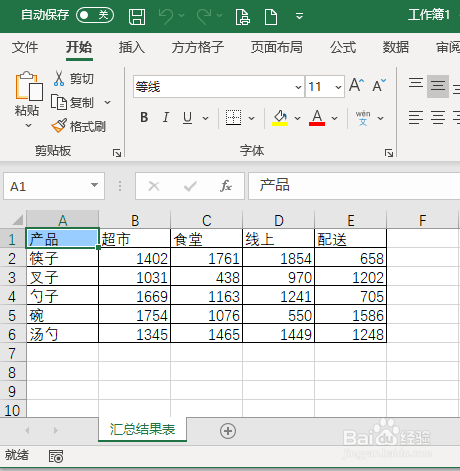1、如下图分别是某公司1月份和2月份两个工厂产品销售表,现在我们想要快速汇总一厂这两个月的销售情况。
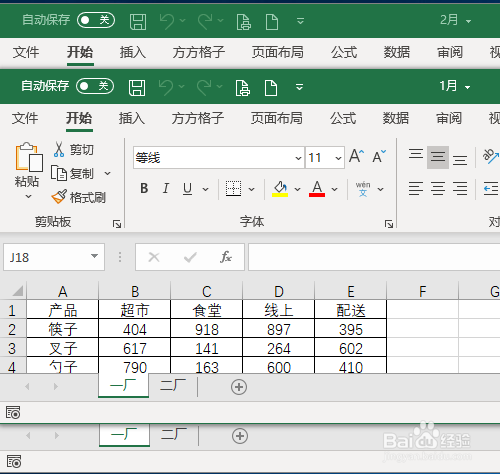
2、点击下图选项(Excel工具箱,百度即可了解详细的下载安装信息,本文这里就不做具体解说)
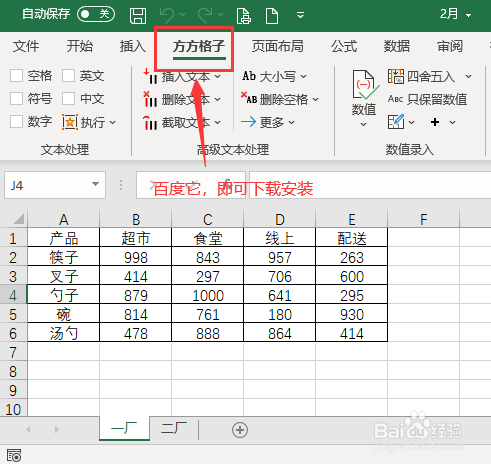
3、点击【汇总拆分】,选择【汇总多簿】

4、点击【添加文件】,将想要汇总的工作簿添加进去,然后【工作表选择】选项中设置【指定表名】【一厂】,最后点击【下一步】

5、将【表头行数】设置为1,然后点击【获取全部字段】
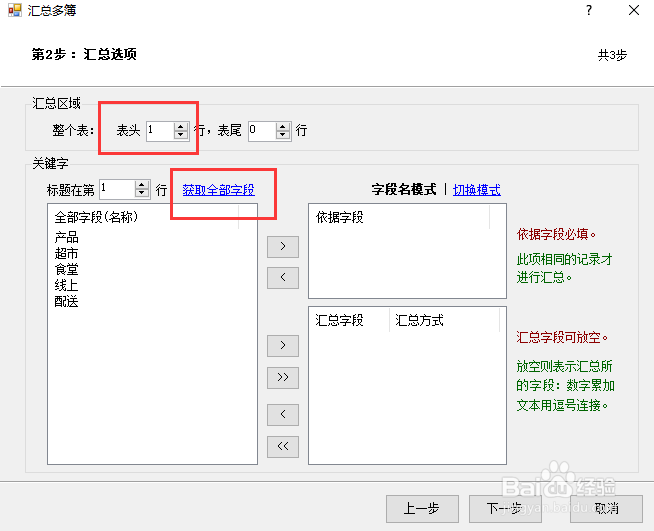
6、将【产品】字段移动到【依据字段】中,然后将其余字段拖动到【汇总字段】,最后点击下一步
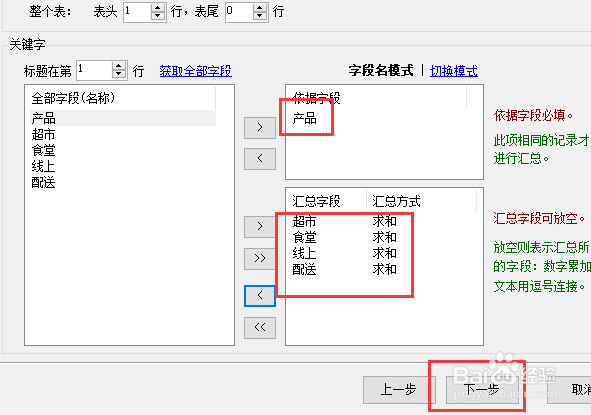
7、最后点击【开始】即可完成

8、完成效果如下图所示